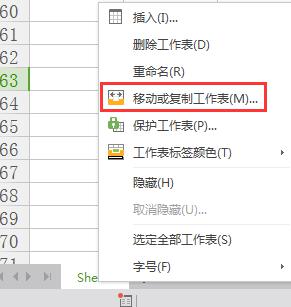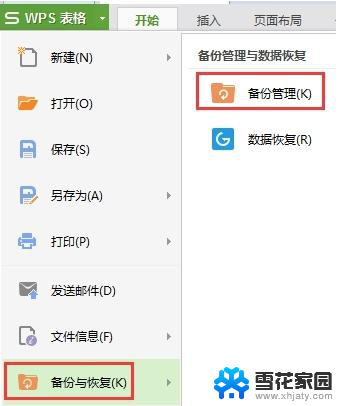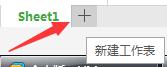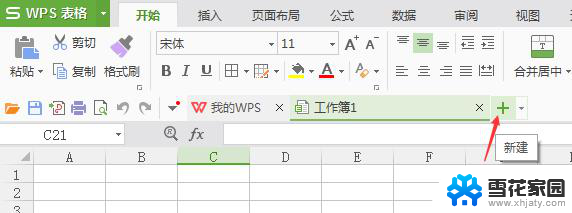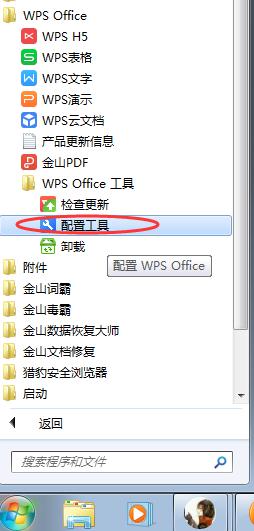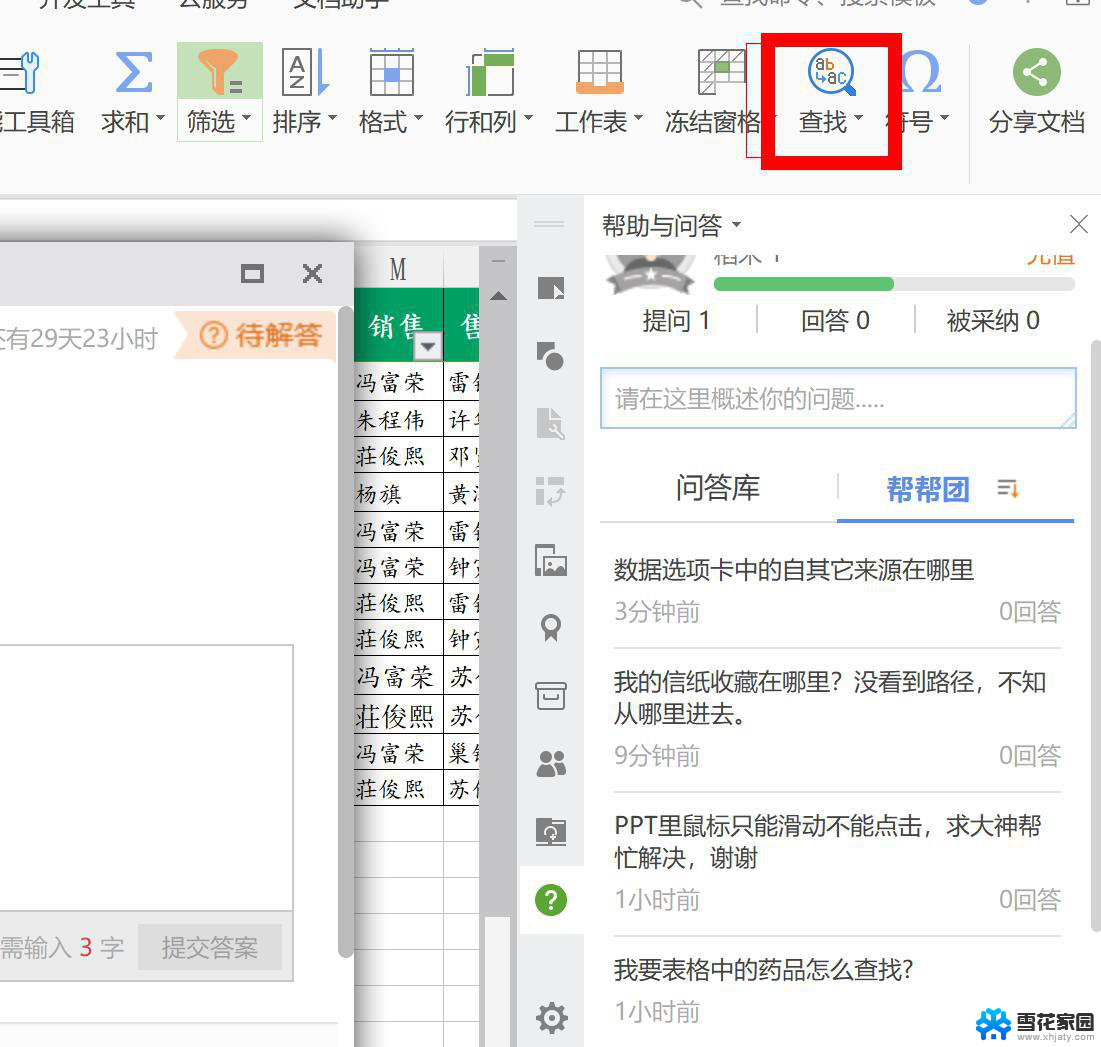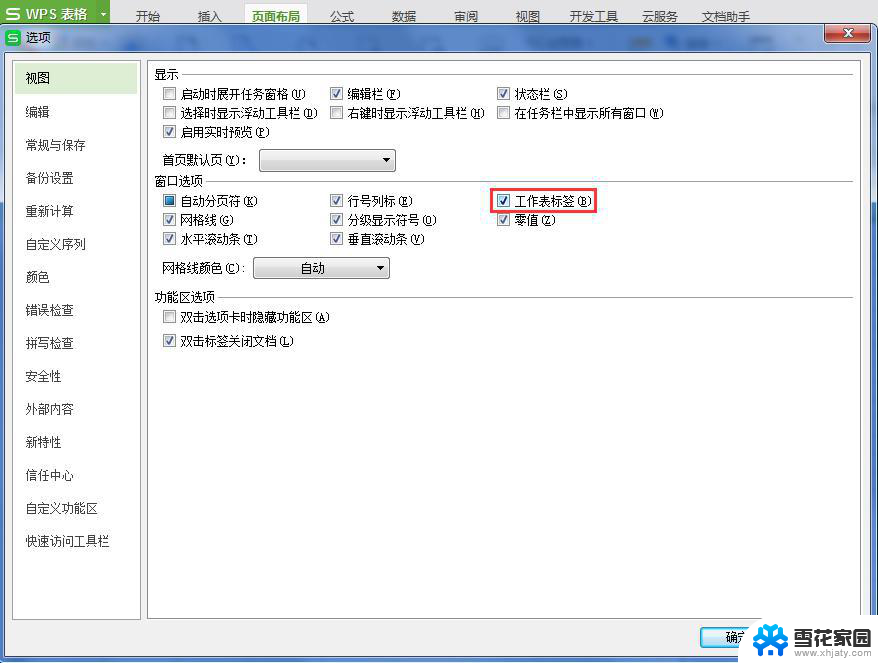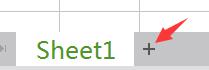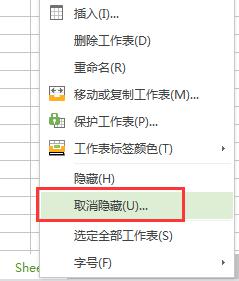wps如何在工作表某栏中查找索要了解的资料 wps工作表如何在特定栏中查找资料
在日常工作中,我们经常需要在大量的数据中查找特定的信息,这时候如果能够快速而准确地找到需要的资料,无疑能够提高工作效率,wps工作表作为一款功能强大、操作简便的电子表格软件,在实际应用中为我们提供了便捷的数据处理和查询功能。特别是在需要查找特定栏中的资料时,wps工作表更是能够满足我们的需求。接下来我们将探讨如何在wps工作表中利用其强大的查找功能,快速地找到我们所需要的资料。
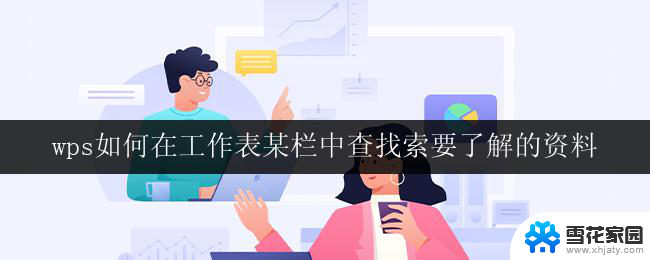
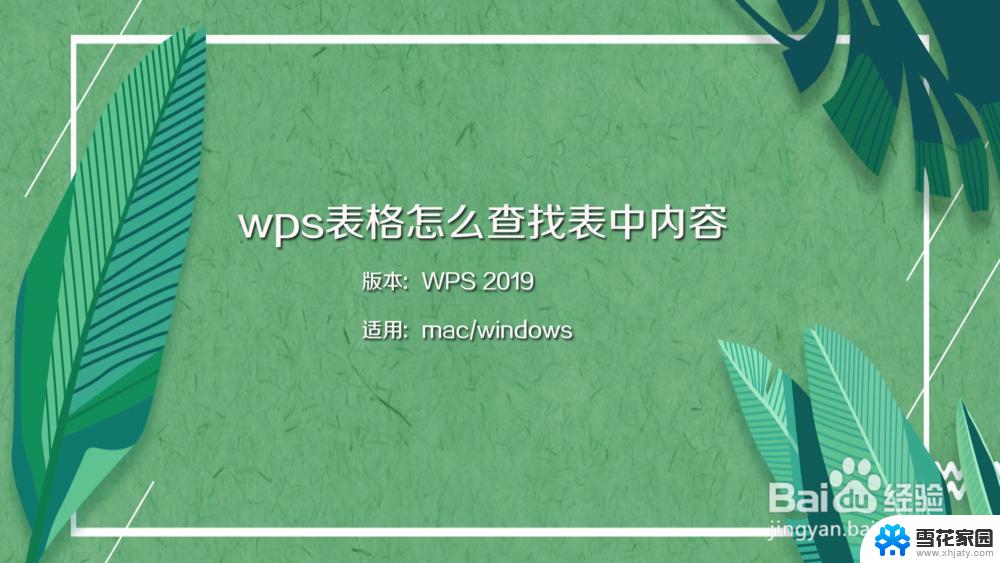
若需在wps表格中,快速地查找相关数据、公式以及批注内容,可以使用“查找”和“替换”功能。
1. 选定查找范围:您可以在工作表中选择需搜索的单元格区域(工作表上的两个或多个单元格。区域中的单元格可以相邻或不相邻。)。若要搜索整个工作表,可单击任一单元格。
2. 可执行以下操作,打开“查找”和“替换”对话框:
在“开始”选项卡上,选择“查找选择”下拉列表中的“查找”或“替换”。
快捷键 Ctrl+F 或 Ctrl+H。
3. 指定搜索内容、查找范围以及相关选项设置:
键入查找和替换的内容:可以是数字或文本,支持通配符查找。
选项中格式查找和格式替换:可以是设置格式、格式、字体颜色、填充颜色、字体颜色和填充颜色。
选项中其他功能:可限定查找的内容区分大小写、单元格是完全匹配以及区分全半角的方式。
搜索的范围:可以选择按工作表或工作簿的方式;可以选择按列或按行的方式;可以选择查找公式、值或批注三种分类的搜索方式。
4. 若想要查找全部内容,设置相关选项后,直接单击“查找全部”,如下图所示:
以上就是 wps 在工作表某一列中查找所需资料的方法,有需要的用户可以按照以上步骤进行操作,希望对大家有所帮助。